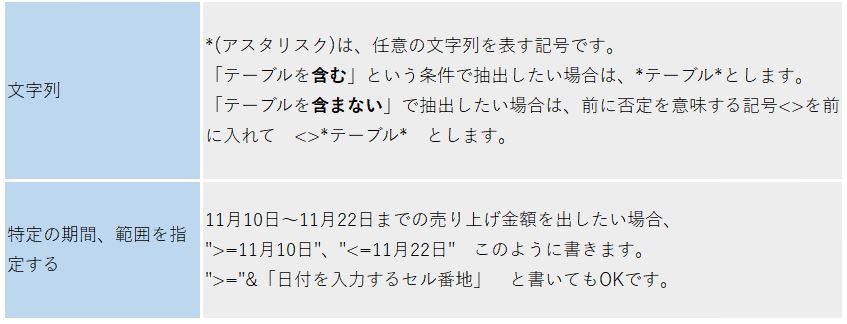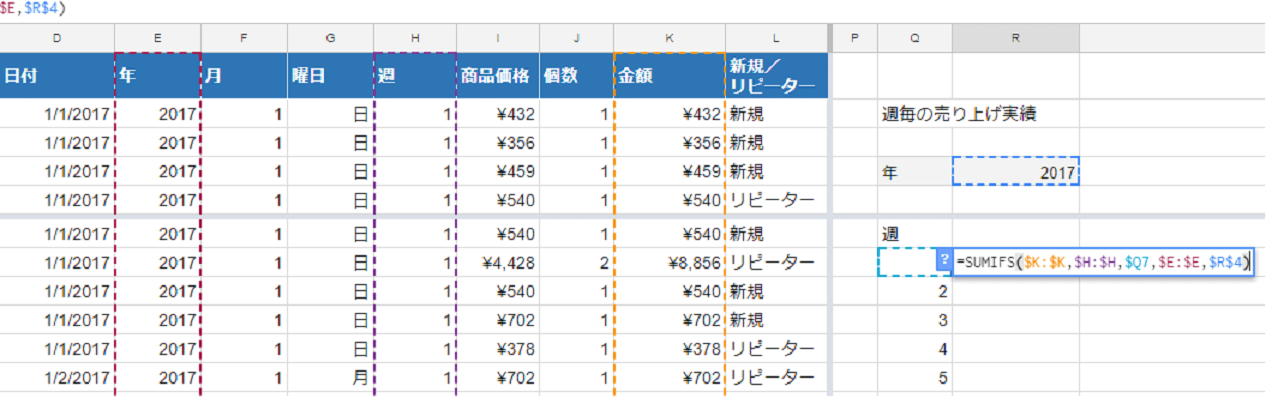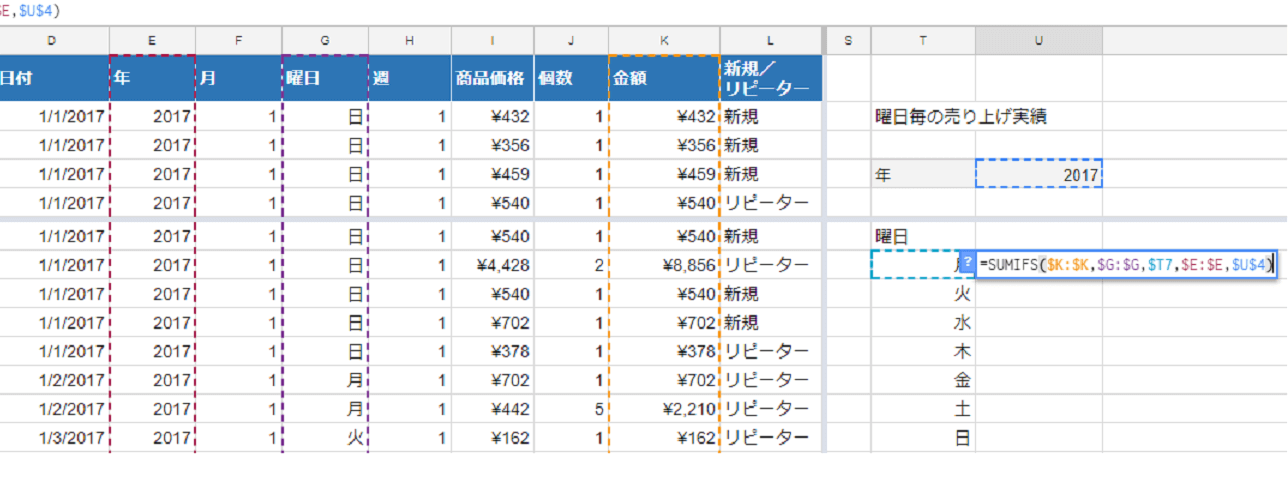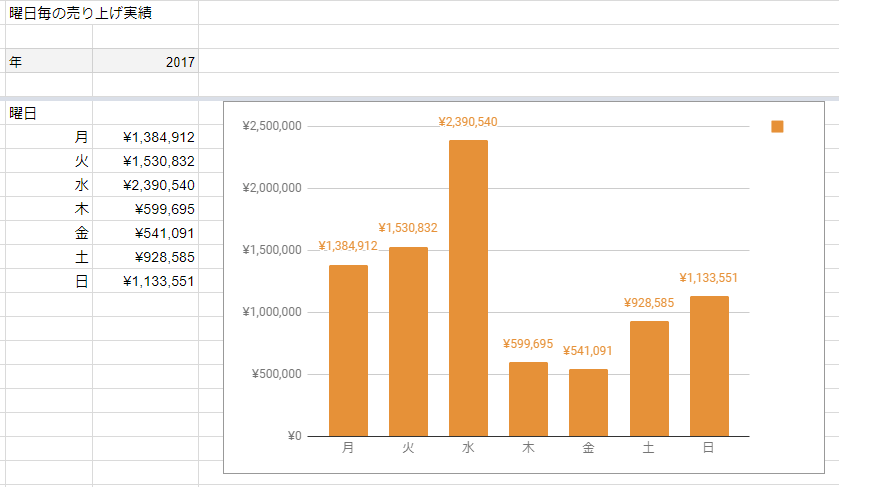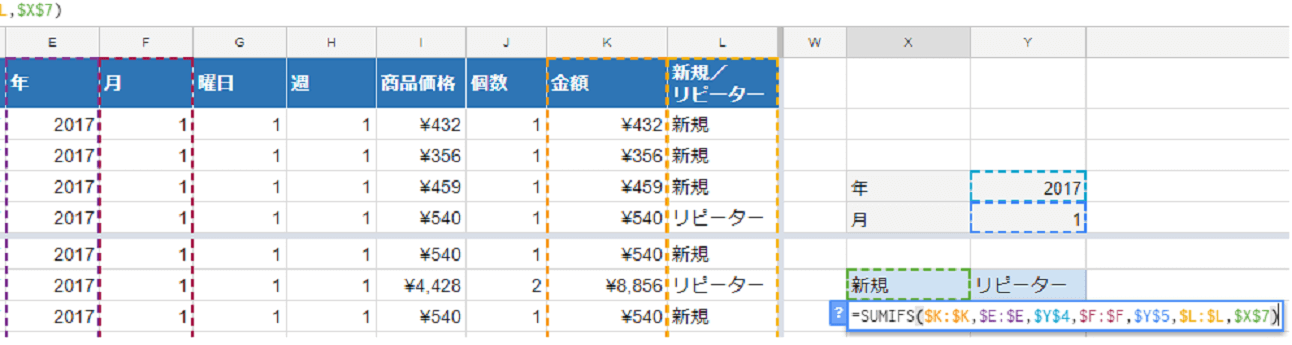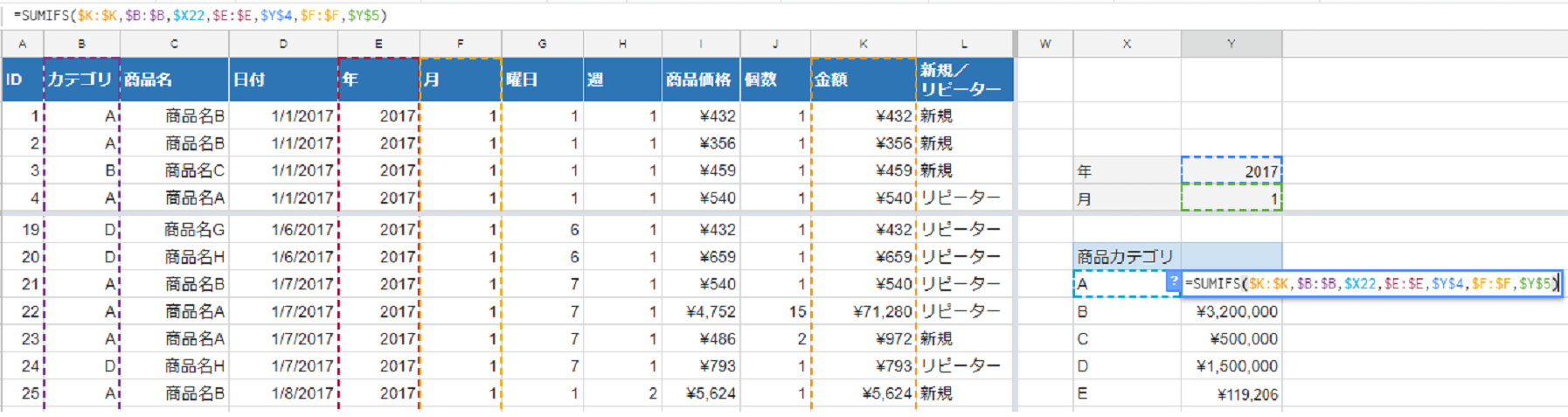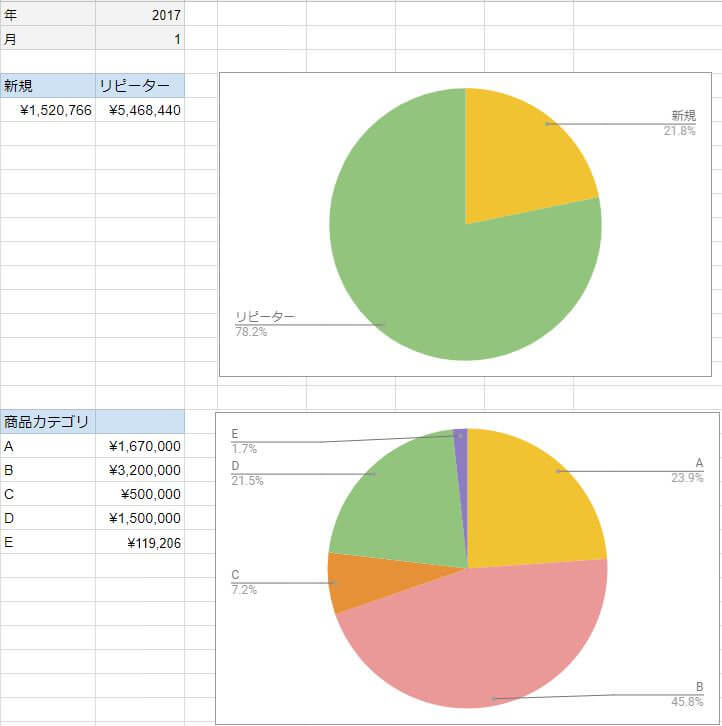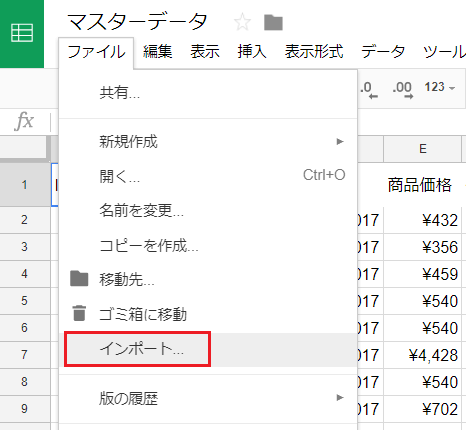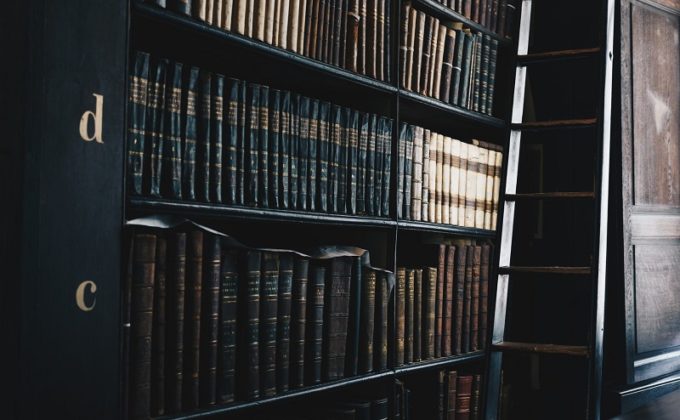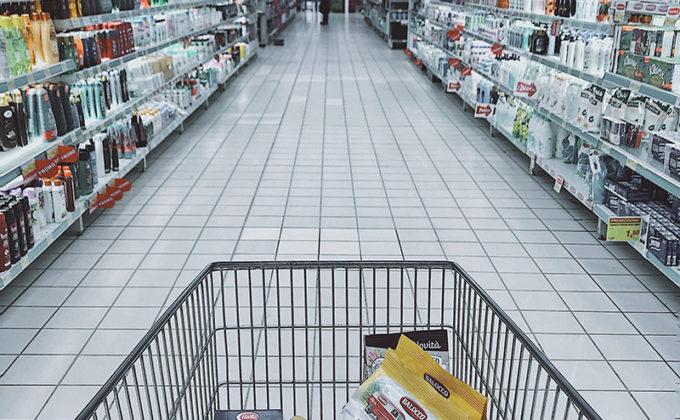今回は、 データ分析の業務には欠かせないSUMIFS関数を使って、 日次の売り上げデータを、年、月、週、曜日毎にまとめる方法、またリピーターと新規客の売り上げの推移、商品カテゴリ単位の売り上げ実績など、時系列データ以外にも重要な軸となるデータを用途に合わせてまとめる方法をご紹介させていただきます。
sumifs関数の使い方
SUMIFS関数は、指定した条件をすべて満たすデータのみを集計してくれますので、膨大なデータから特定の条件で抽出したい場合は、非常に重宝します。
目次/このページでわかること
条件の書式
日次指定の条件式の例
日次の売り上げデータから年、月、週、曜日の数値を取り出す
SUMIFSの条件式を出来るだけシンプルにするために、以下のように必要な時系列の軸は列を作成して取り出しておきます。こうしておくことで、自分以外の誰かがシートを編集する際にも分かりやすくなります。
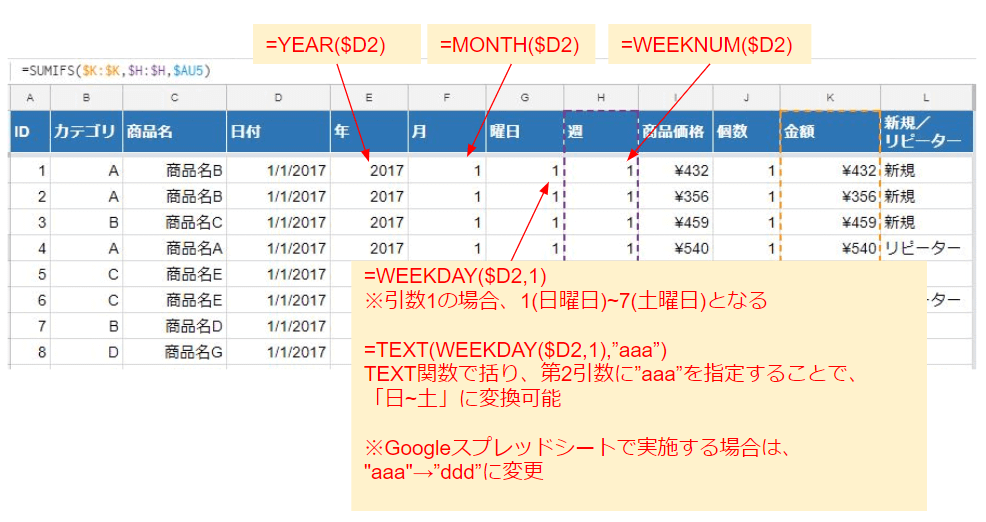
月、週、曜日毎にデータをまとめる
月単位
赤枠内で期間を指定し抽出できるようなフォーマットにしておきます。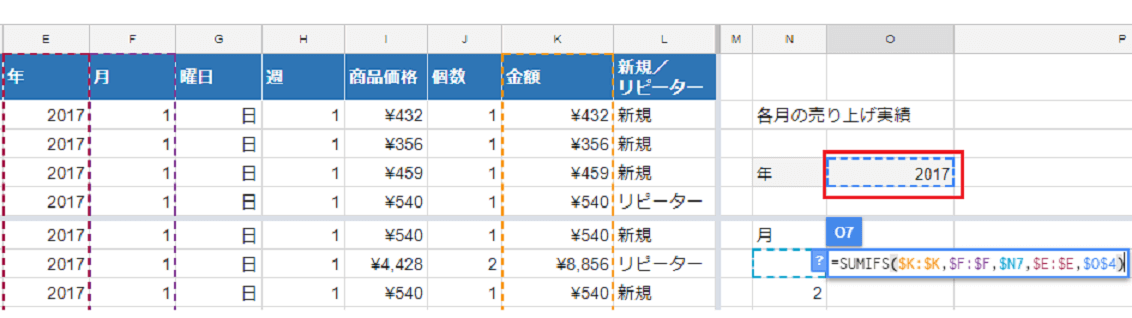
週単位

1年分のデータを第1~5週毎にまとめますので、データ量としては十分と言えます。リピーター向けのキャンペーンをどのタイミングで実施するかを決める際に参考になります。
曜日単位
分析をする人が重要だと思う切り口でデータをまとめる
売り上げが落ち込んでいるときに、まず見に行きたいデータはなにか?を考え、必要だと思うデータは事前に用意しておきます。
新規/リピーターでまとめる
商品カテゴリ毎でまとめる
数字だけでなくグラフとセットで見れるようにしておきます。
Googleスプレッドシート上にテンプレートを作成しておくと便利!
Googleスプレッドシートというのは、WEB上で見ることが出来るエクセルの オンライン版の ようなものです。
毎日更新される日次の売り上げデータなどがある場合は、定期的にマスターデータとしてスプレッドシートへインポートし、そこを参照する形でテンプレートを作成しておくと非常に便利です。
スプレッドシートを2つ用意し、1つをマスターデータをインポートする用に、もう一つのシートを、データを整理しておく用途で使用します。
マスターデータをインポートする

日々のデータ更新は、マスターデータをインポートするのみで済みます。
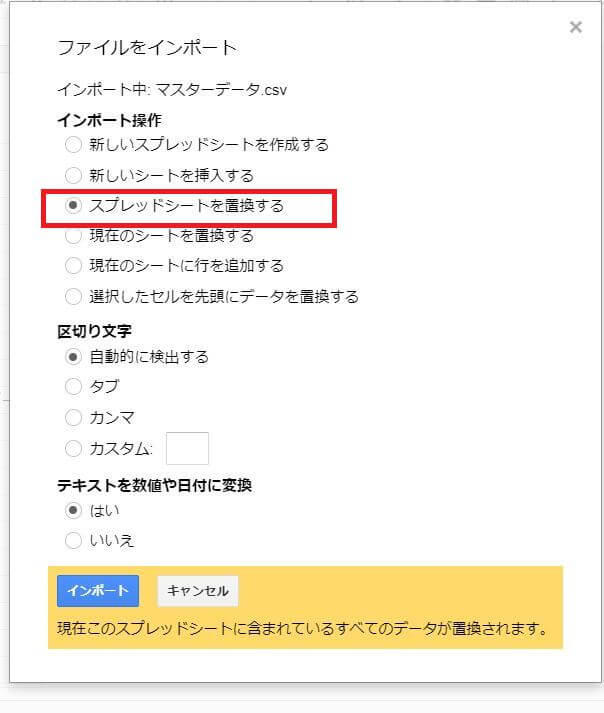
もう一方のシートからは、Googleスプレッドシートに備わっているImportrange関数を使用して、マスターデータを先頭のシートに取得します。
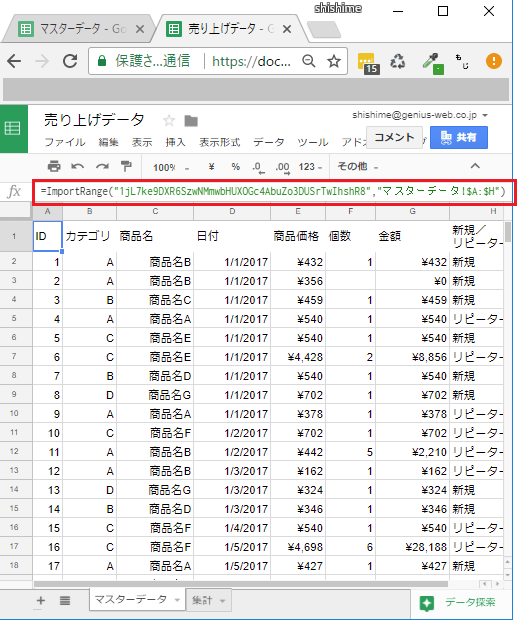
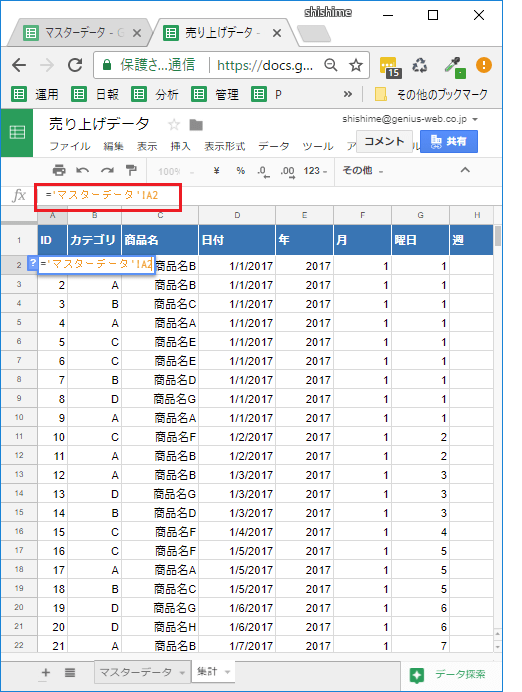
データの整理は集計シートで行います。
さいごに
施策が頭打ちのような状態になっている場合は、これまでにない視点からデータを見てみることで改善に役立つヒントを得られることもあります。
売り上げが好調の月も「新規・リピーターの割合はどうだったのか」、「どのカテゴリの商品が良く売れていたのか」といった情報を一目で確認出来る仕組みにしておくことで、結果が良かった要因を都度把握しておくことが出来ます。なによりもチーム全体で根拠のある数字を見ながら話が出来るというメリットは大きいものです。ぜひ現場で役立てていただけますと幸いです。